发布时间:2021-11-15 14: 26: 59
品牌型号:联想 E431
系统:Windows 10 19042 64位家庭版
软件版本:Alien Skin Exposure X7
raw格式是相机存储照片的常用格式,是未加工的照片,同样的分辨率,raw格式文件大小比JPEG大得多,处理过程也更加复杂。但摄影师们还是很青睐raw格式,那是因为raw格式保留的照片参数更多,给后期处理留有很大的空间,编辑照片时,可以对各种照片的参数进行详细的设置,同时又不会损失照片细节。那么raw格式怎么修图呢?今天小编就使用Alien Skin Exposure X7为大家介绍raw格式修图的方法,希望能对大家有所帮助。
一、raw格式怎么修图
虽然raw格式修图比较复杂,但是实用的RAW格式编辑器可以帮助用户快速修图,得到高质量的照片。raw格式修图一般来说有以下几个步骤:
1、导入素材。一般相机存储格式都会有raw格式的,照片拍摄后,先打开图像编辑器,导入照片,然后快速确定照片是否可用,保留可用素材,删除不可用素材,然后才开始修图。
2、色彩调整。要想调色,首先要确定目标照片的风格,然后使用工具对照片进行色调和细节的调整,直到整个照片的风格大体接近目标照片的风格。
3、添加特效。有些照片的风格通过简单的滤镜调色并不能实现,所以还要根据实际情况添加特效以达到我们需要的效果。
4、导出。照片编辑完成后,要记得导出!导出这一步,主要可以设置文件的格式、大小及其他属性,也是很重要的。
为了帮助大家更好地理解raw格式修图的方法,我将使用Exposure X7为大家介绍raw格式修图变白的过程。
二、raw格式怎么修图变白
双击运行Exposure X7,进入软件主界面。点击文件,再点击从存储卡上复制照片,会弹出对话框。在对话框左侧点击选择源文件,然后点击好的导入照片。
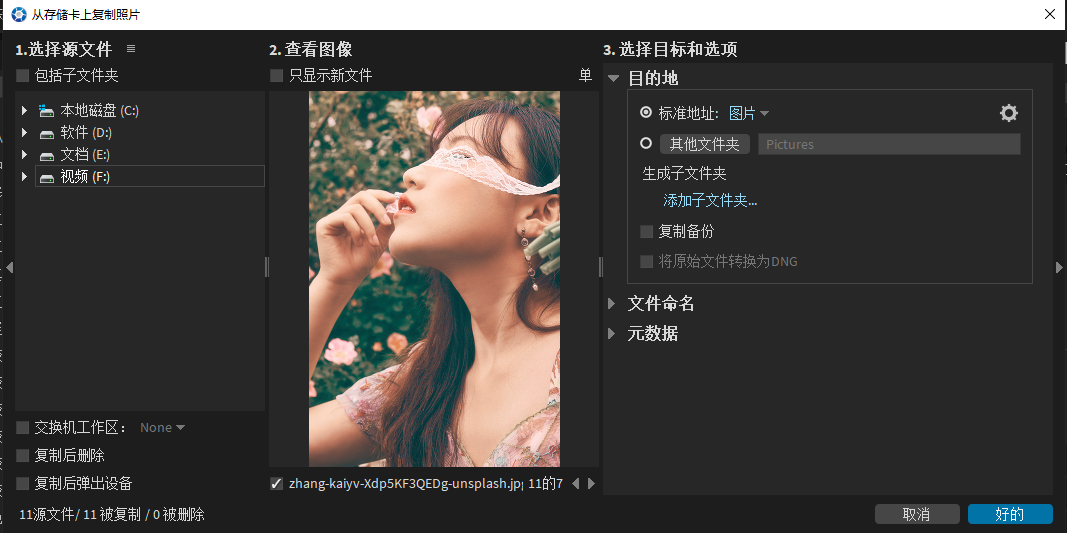
导入成功后就可以开始修图了,Exposure X7提供了不同的工具进行修图,可以使用左侧工具栏的预设滤镜,也可以使用右侧的工具调参处理。要想使图片变白,可以先给图片添加明亮的滤镜,点击展开预设滤镜,再点击明亮里面的朦胧,照片色调就会整体偏白了。明亮滤镜其实就是给照片添加不同的灯光效果以调整照片的亮度,小伙伴们可以试试点击不同的滤镜查看它们的效果。
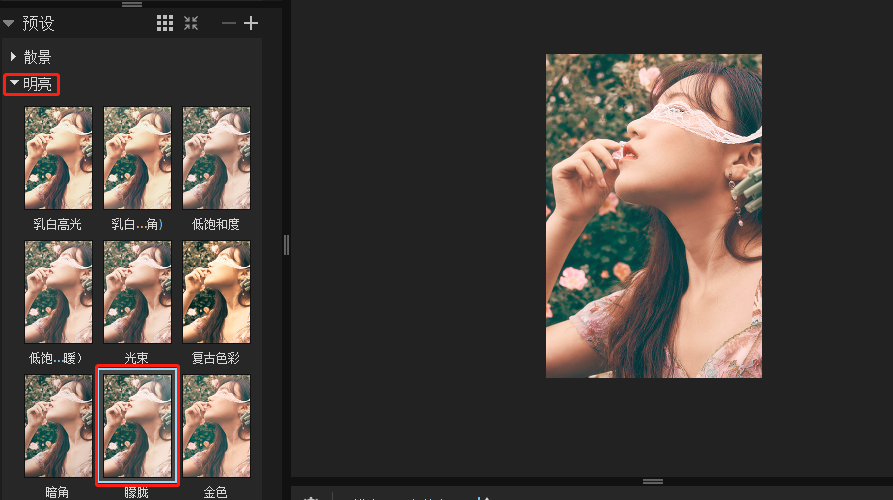
紧接着可以使用右侧的工具栏调节照片参数。在此之前可以先点击右侧图层面板的添加图层按钮,创建一个新图层。
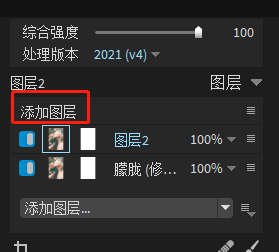
选中新建的图层2,展开基础调色面板,然后调节临时属性,将它的属性值调为负数就可以去黄,但数值不宜过大,不然照片会变蓝。接下来给暗区和亮区的亮度调高,设置好合适的属性值,然后可以看到照片明显变白了。
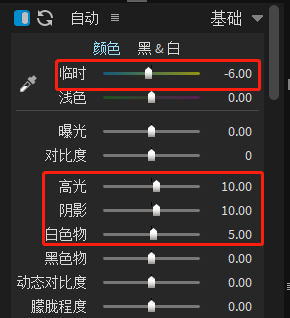
经过基础调色后,虽然照片变白了,但是照片里面下巴和手臂的阴影区域太明显了,为了修正这个问题,可以使用曲线调节。将预设的中性曲线调节为一个微凸的曲线,拖动曲线上的点到合适的值,调节阴影部分。

以上就是Exposure修图的过程,修图完成后,可以看到效果还是比较明显的,小伙伴们赶紧动手操作吧!如果还想学习raw格式修图的更多内容,可以前往中文网站搜索相关教程。
作者:TiaNa
展开阅读全文
︾